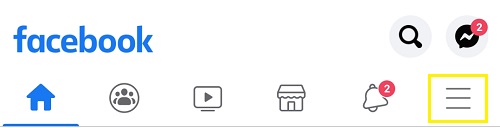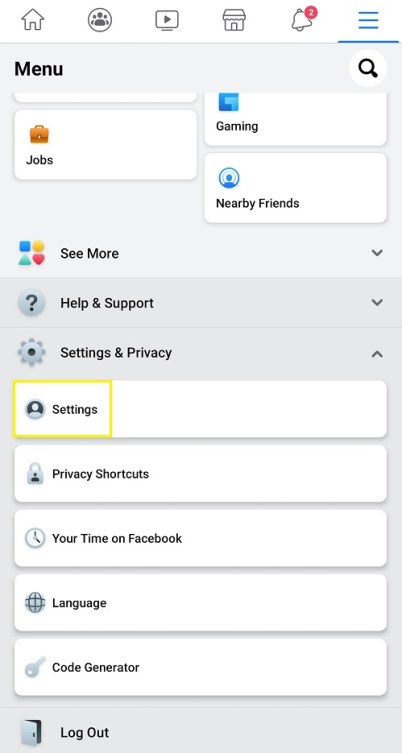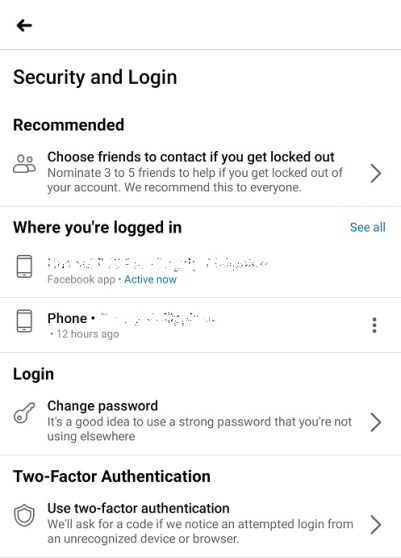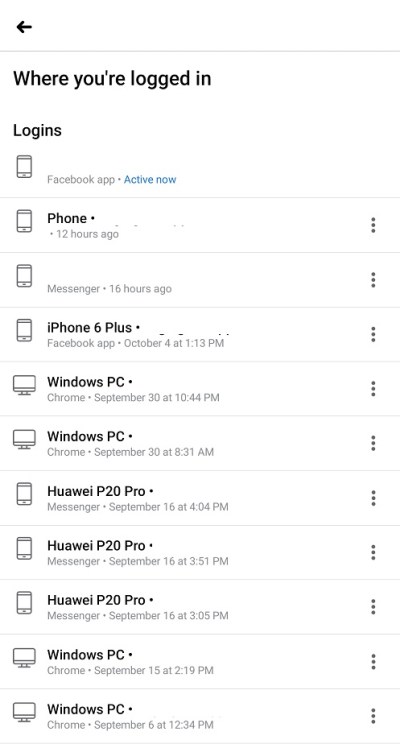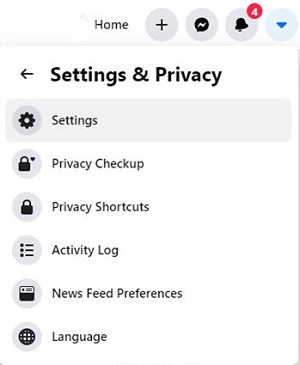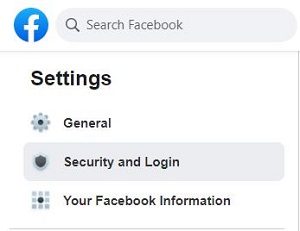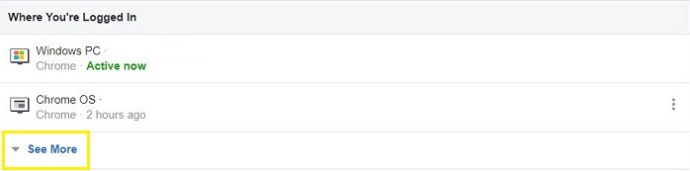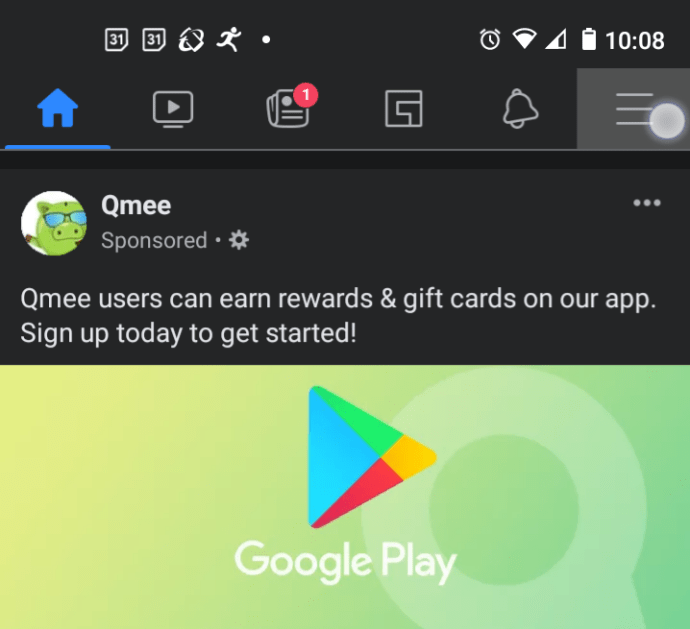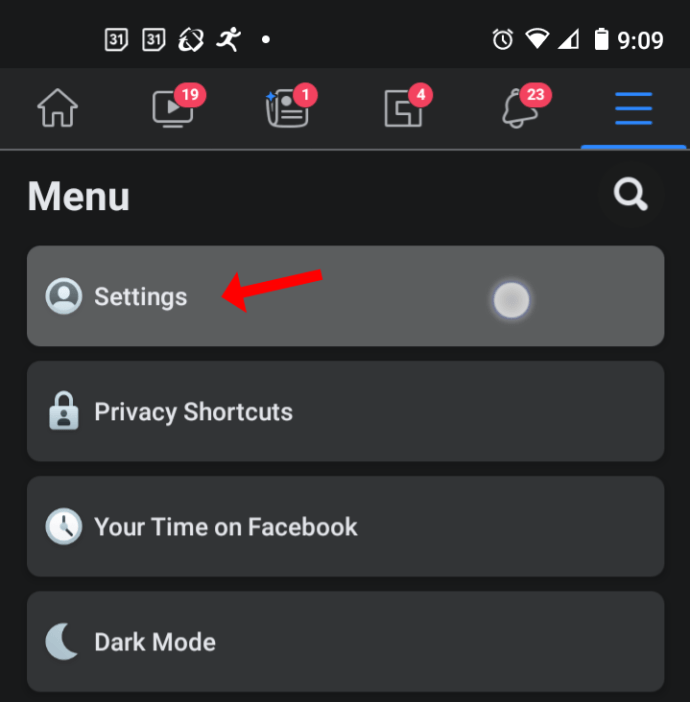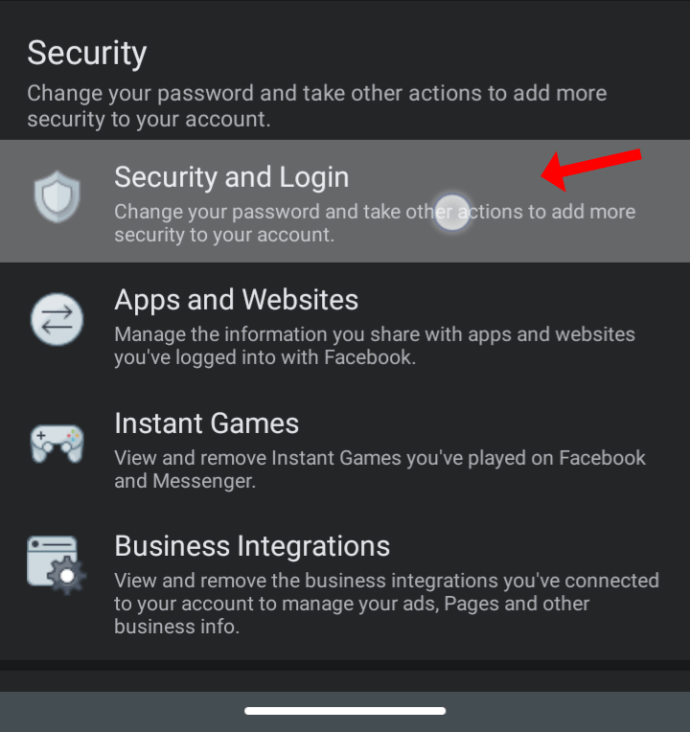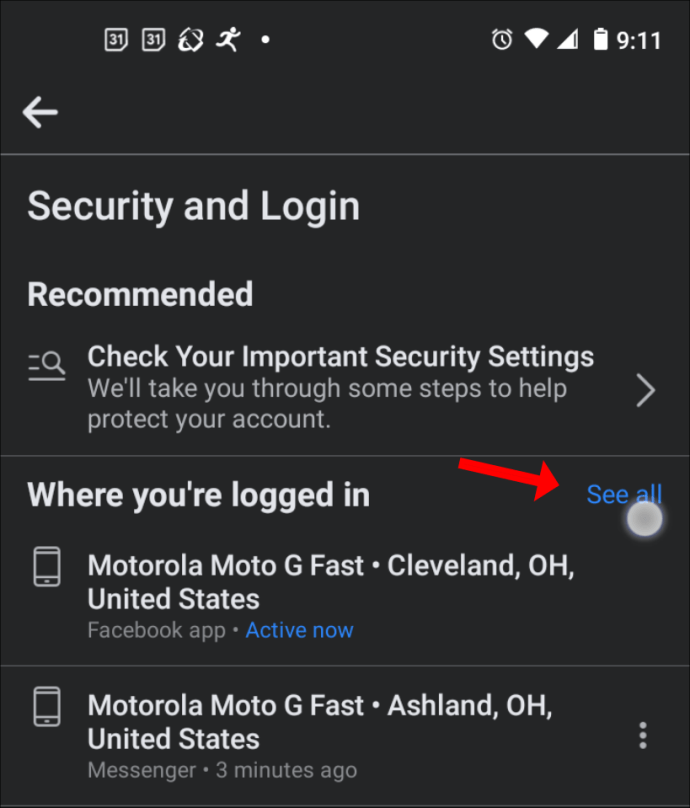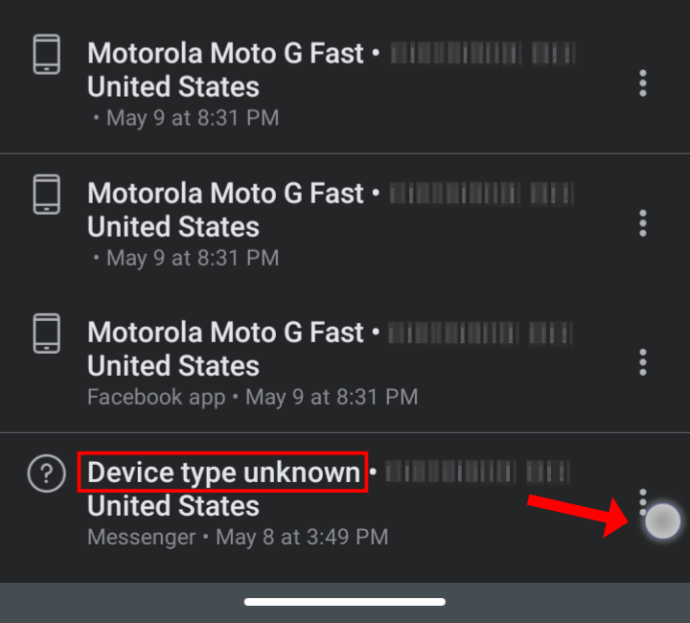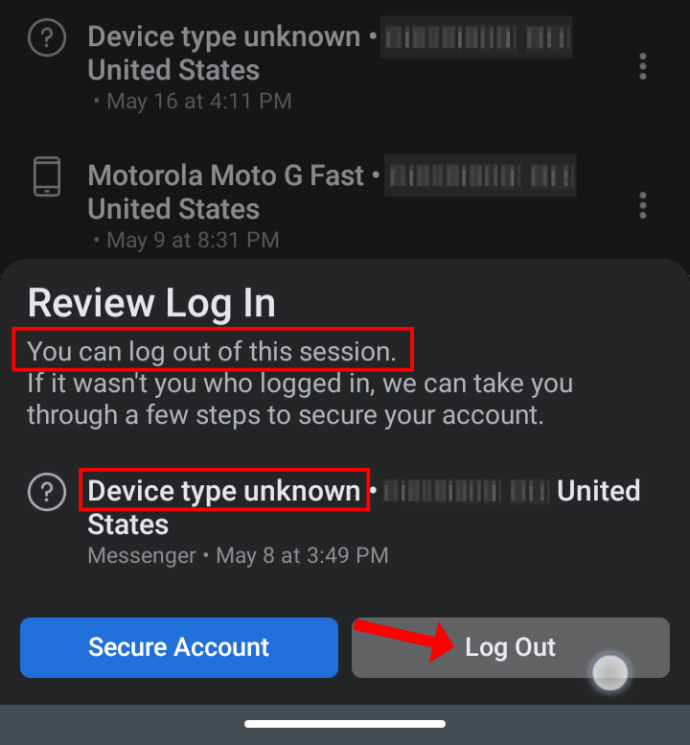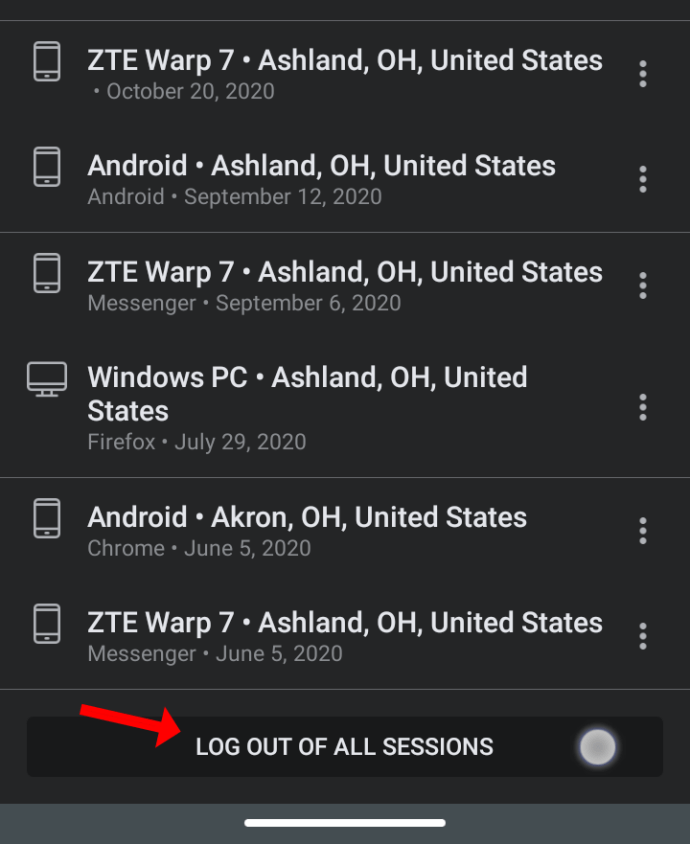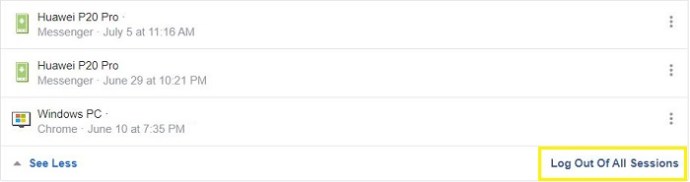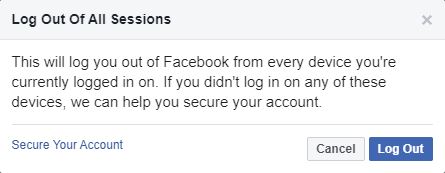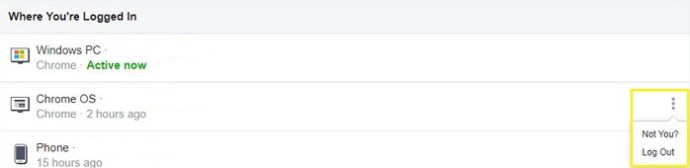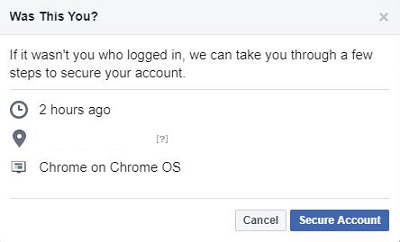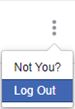Les géants des médias sociaux comme Facebook ne sont pas à l'abri des problèmes de sécurité. L'entreprise a lutté à plusieurs reprises contre le piratage, et c'est un phénomène courant de nos jours. Si vous avez récemment remarqué une activité étrange sur votre compte Facebook, vous avez probablement été piraté.

Était-ce une photo que vous ne vous souvenez pas avoir publiée ou un changement que vous ne reconnaissez pas dans votre flux ? Dans cet article, nous allons vous montrer comment savoir si quelqu'un d'autre utilise votre compte Facebook.
Comment voir les dernières utilisations actives sur Facebook
Avant de vous creuser la tête et de réfléchir à ce que devrait être votre nouveau mot de passe et au temps dont vous disposez pour réagir, il y a une autre étape à considérer.
Vous pouvez savoir si quelqu'un d'autre a utilisé votre compte Facebook en vérifiant le dernier statut actif. Facebook a activé cette fonctionnalité il y a plusieurs années pour vous aider à surveiller vos connexions et à signaler les sessions suspectes.
Gardez à l'esprit que Facebook n'aura pas l'emplacement précis de chaque connexion. Certains pourraient être loin; tout dépend de l'endroit où vous vous trouvez dans le monde et de l'emplacement du serveur. Quoi qu'il en soit, vous aurez toujours la date et l'heure, ainsi que l'appareil utilisé pour accéder.
Facebook a beaucoup de paramètres. Souvent, il est assez difficile de les parcourir tous. Comment, par exemple, êtes-vous censé trouver l'historique des activités sur Facebook ? Voici comment procéder.
Obtenir l'historique Facebook depuis iPhone ou Android
La plupart des gens utilisent Facebook sur leur téléphone, voici donc comment vérifier votre historique de connexion à l'aide de l'application Facebook :
- Ouvrez l'application Facebook et appuyez sur le "trois lignes horizontales" dans le coin supérieur droit.
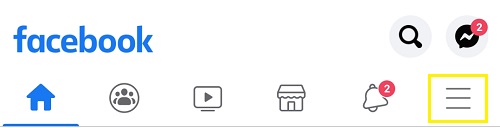
- Faites défiler vers le bas sous "Paramètres et confidentialité", puis sélectionnez "Paramètres."
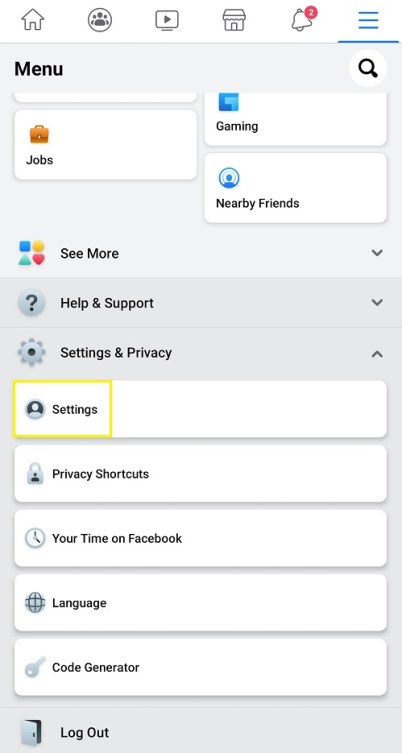
- Sous "Sécurité", sélectionnez « Sécurité et connexion ». Vous vous retrouverez sur la page avec une section intitulée « Où vous êtes connecté ». Facebook vous montrera le statut « Actif maintenant » en lettres bleues. Il doit s'agir de l'appareil que vous utilisez actuellement.
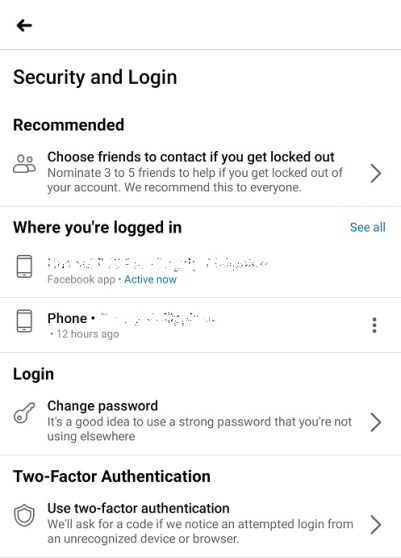
- Si vous voulez en voir plus, appuyez sur le bleu "Voir tout" option à droite. Vous verrez les dernières sessions actives, y compris l'emplacement approximatif, le type/modèle de l'appareil et l'heure de connexion la plus récente.
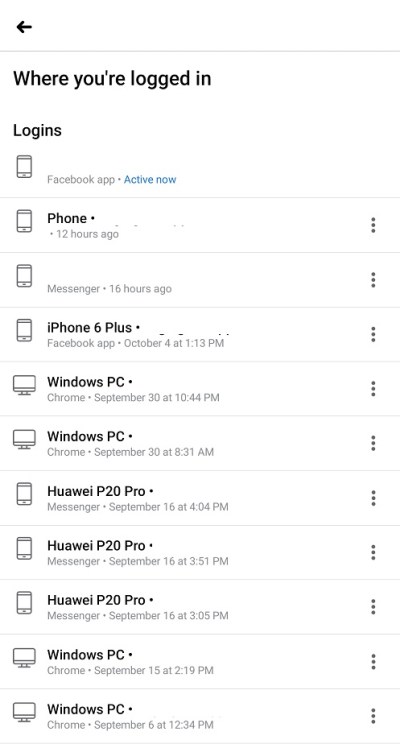
Si vous voyez un appareil ou un emplacement que vous ne reconnaissez pas, appuyez sur les trois points verticaux. Ensuite, sélectionnez « Déconnexion ».

Vous pouvez également appuyer sur l'option « Compte sécurisé » sur cette page. Ce bouton vous guidera à travers la modification de votre mot de passe et d'autres fonctionnalités de sécurité de Facebook.
Obtenez l'historique Facebook depuis un PC ou un MAC
Si vous trouvez que la navigation sur le portail Web Facebook est plus pratique que l'application, vous pouvez vérifier l'historique de connexion à l'aide de cette méthode.
Le concept global est le même. Étant donné que le site Web et l'application présentent des différences significatives en ce qui concerne l'interface utilisateur (UI), il est préférable de répertorier toutes les étapes requises pour le site Web. Voici ce que tu dois faire:
- Connectez-vous à votre compte Facebook, puis cliquez sur le petit « triangle vers le bas » en haut à droite de l'écran.

- Dans le "menu déroulant", sélectionnez "Paramètres et confidentialité", puis choisissez "Paramètres".
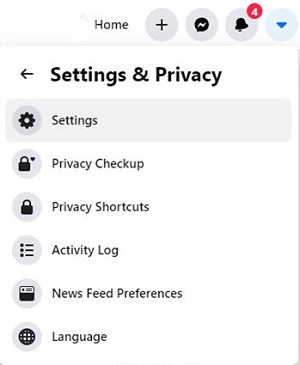
- Dans le panneau de gauche, sélectionnez « Sécurité et connexion ».
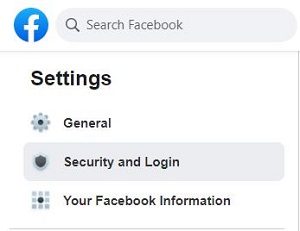
- Vous pouvez également voir l'option "Où vous êtes connecté". La session active actuelle est répertoriée et l'état vert « Actif maintenant » s'affiche. Si vous souhaitez voir toutes les sessions, cliquez sur l'option bleue « Voir plus » et le menu se développera.
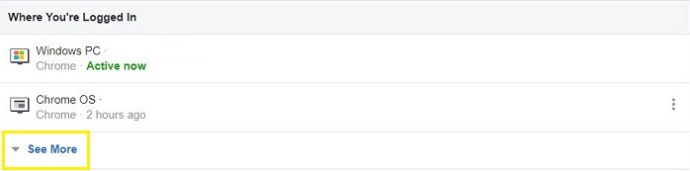
C'est tout ce qu'il y a à afficher l'historique de Facebook à partir d'un PC ou d'un Mac.
Comment se déconnecter des appareils sur Facebook
La localisation de l'appareil ou de l'activité suspecte peut être assez facile, mais qu'êtes-vous censé faire une fois que vous avez appris cette information ?
Vous pouvez vérifier votre dernière activité sur Facebook à l'aide de votre téléphone, tablette ou ordinateur en quelques étapes simples. La meilleure chose à faire est de vous déconnecter des appareils que vous ne reconnaissez pas ou de vous déconnecter de chaque appareil pour plus de sécurité.
Cela dépend entièrement de vous. Heureusement, contrairement à certaines plateformes de médias sociaux et sites Web, Facebook vous offrira les deux choix. Voici comment procéder.
Déconnectez-vous d'un certain appareil sur Facebook à l'aide d'iOS ou d'Android
Si vous souhaitez garder vos appareils actuels connectés à Facebook, vous pouvez toujours vous déconnecter facilement de l'appareil inconnu.
- Lancez Facebook sur iOS ou Android, puis cliquez sur le bouton "Menu" icône dans la section en haut à droite.
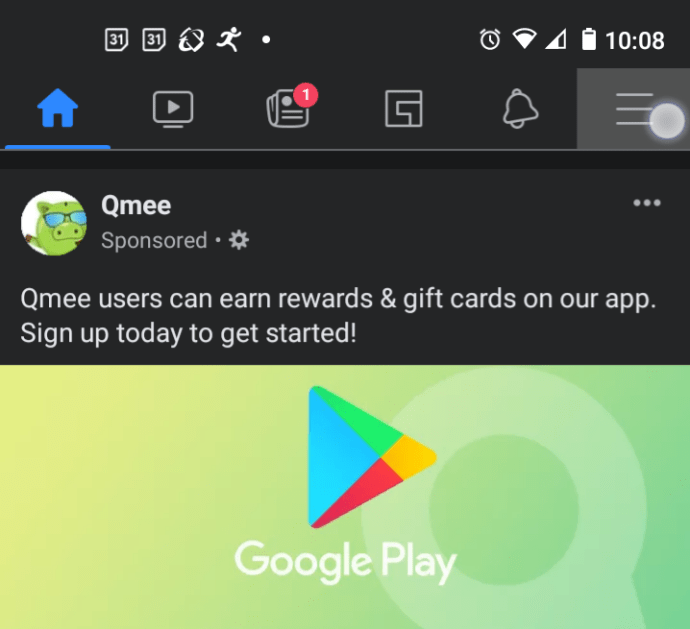
- Sélectionner "Paramètres."
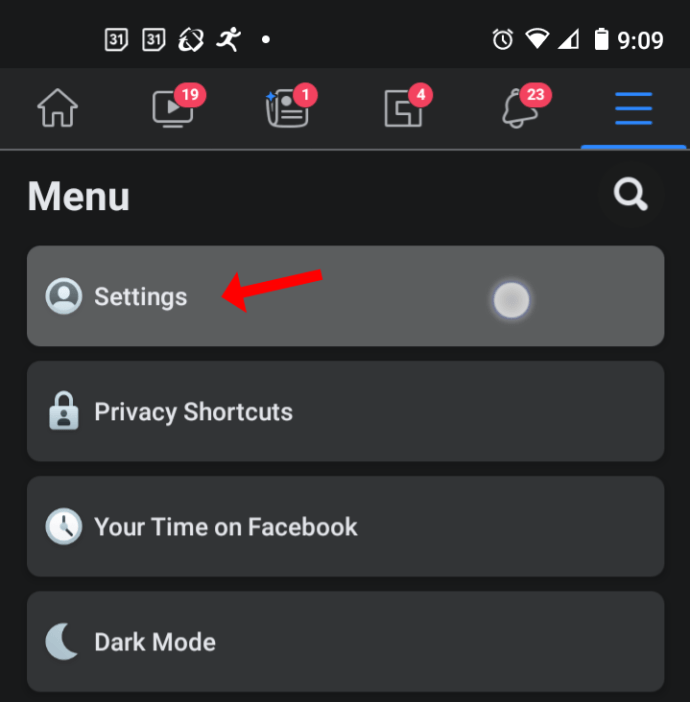
- Dans le menu « Sécurité », appuyez sur « Sécurité et connexion ».
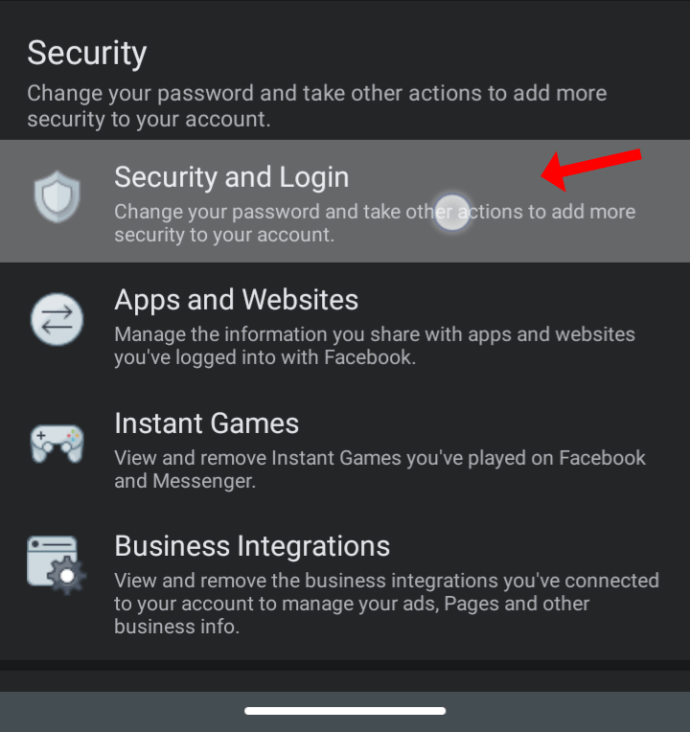
- Sélectionner "Voir tout" pour ouvrir la liste complète des appareils.
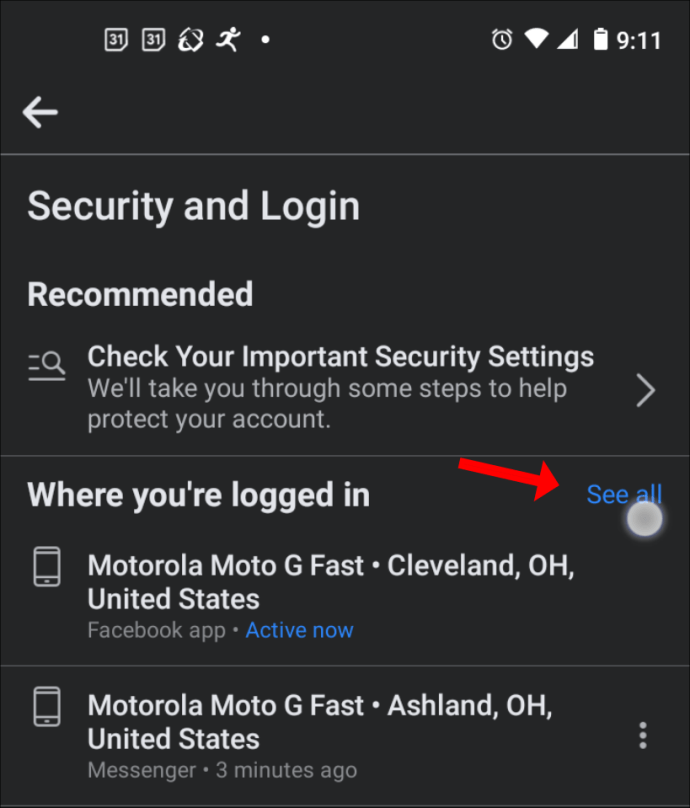
- Appuyez sur le "ellipse" (trois points verticaux) pour ouvrir les détails de l'activité de l'appareil sélectionné.
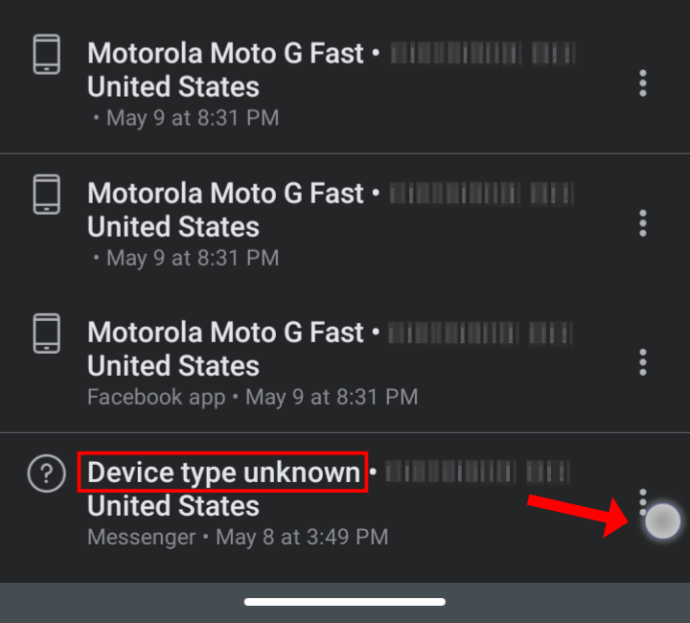
- Sélectionnez « Déconnexion » pour l'appareil choisi.
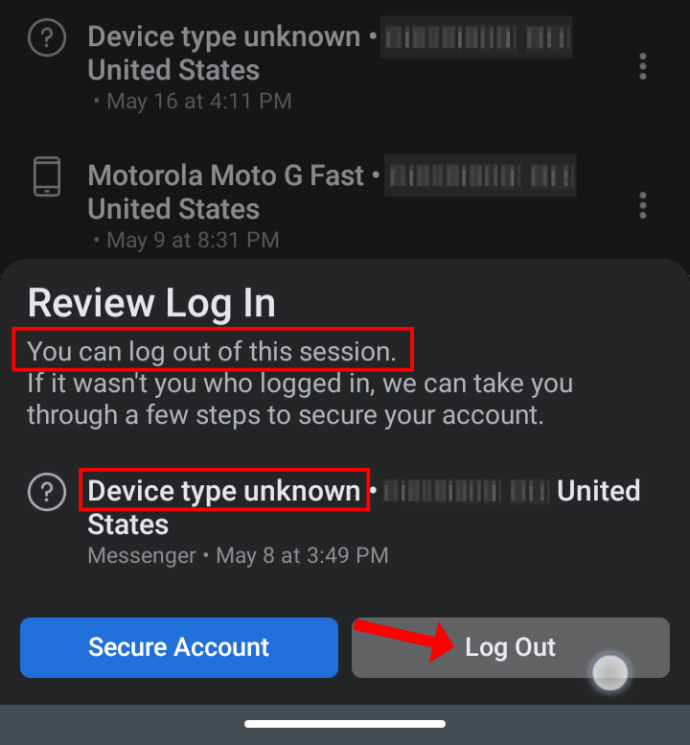
L'appareil auquel vous vous êtes déconnecté de Facebook n'aura plus accès jusqu'à ce qu'il soit à nouveau connecté, si possible. S'il s'agit d'une personne accédant à votre compte et que vous modifiez vos identifiants de connexion, cela ne se reproduira en effet plus sur cet appareil particulier. Si l'appareil réapparaît plus tard, il peut s'agir de l'un de vos appareils, même s'il s'affiche en tant qu'appareil inconnu. Cependant, il est toujours possible qu'un pirate informatique puisse également déchiffrer votre nouveau mot de passe de connexion.
Déconnectez-vous de tous les appareils à la fois dans Facebook depuis iPhone ou Android
Si le seul appareil que vous utilisez pour vous connecter est votre smartphone, ou si vous le préférez, la déconnexion de tous les appareils sur Facebook est la meilleure voie à suivre.
- Ouvrez l'application Facebook et accédez à "Menu -> Paramètres -> Sécurité et connexion -> Voir tout."
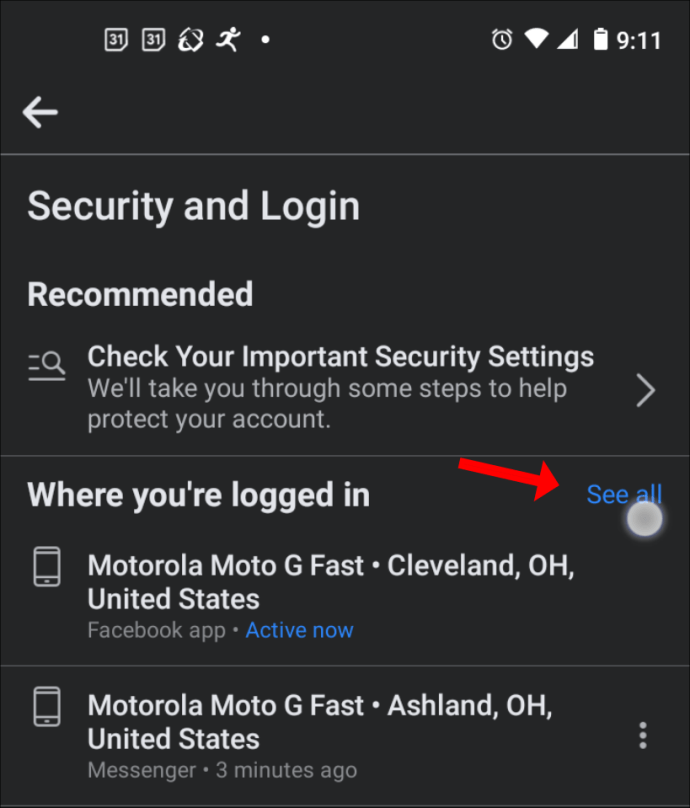
- Faites défiler vers le bas, puis sélectionnez " DÉCONNECTEZ-VOUS DE TOUTES LES SESSIONS. "
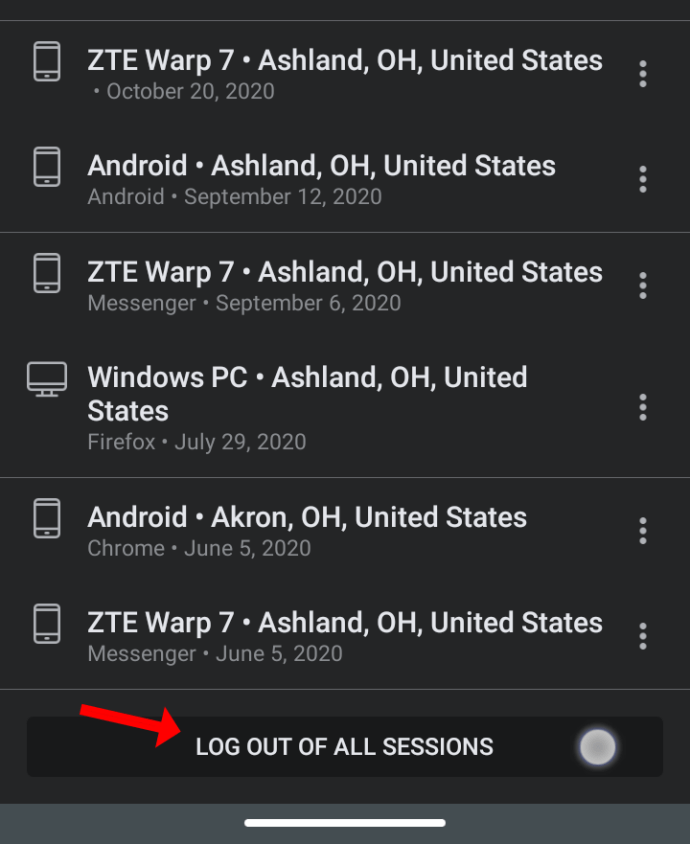
Facebook vous déconnecte automatiquement de toutes les sessions de la liste, à l'exception de votre session actuelle.
Déconnectez-vous de tous les appareils à la fois dans Facebook à partir d'un PC ou d'un MAC
Vous pouvez vous déconnecter de toutes les sessions à la fois ou individuellement en accédant au portail Web Facebook.
Si certaines activités étranges sur votre profil vous inquiètent, vous devez procéder comme suit sur votre Mac ou PC :
- Accédez à l'option "Où vous êtes connecté". Cliquez sur le bleu "Voir plus" option pour étendre la liste de toutes les sessions passées et en cours.
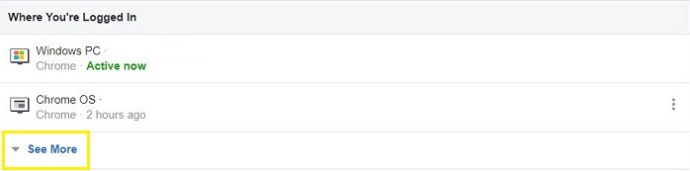
- Si vous souhaitez vous déconnecter de chaque appareil en une seule fois, cliquez sur le bouton « Déconnexion de toutes les sessions » option dans le coin inférieur droit.
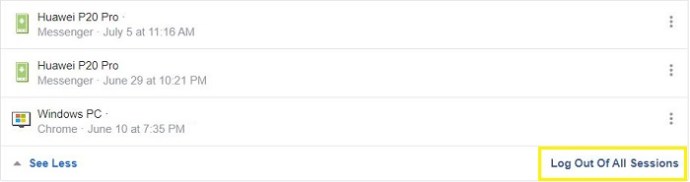
- Facebook vous demandera de confirmer votre choix en cliquant sur "Se déconnecter" de nouveau.
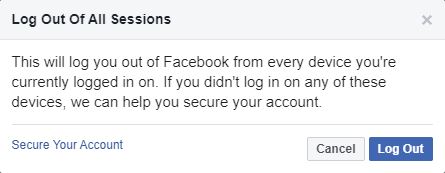
Déconnectez-vous de certains appareils sur Facebook à l'aide d'un PC ou d'un Mac
Si vous pensez qu'il n'est pas nécessaire de vous déconnecter de partout, il existe également une solution pour cela. Voici comment se déconnecter d'appareils spécifiques sur Facebook à l'aide de Windows ou macOS :
- Sélectionnez l'appareil ou la session dont vous n'êtes pas sûr et cliquez sur le bouton "ellipse" icône (trois points verticaux) sur le côté. Une petite fenêtre contextuelle apparaîtra indiquant : « Pas vous ? » et "Déconnexion".
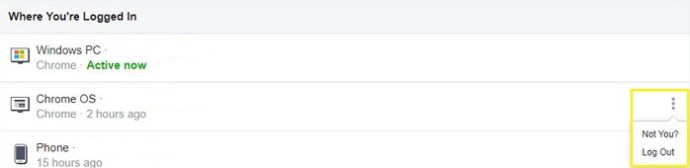
- Les "Pas toi?" L'option vous donne une chance de revoir la session et peut-être de vous rappeler que c'était vous après tout. Alternativement, vous pouvez obtenir un peu plus d'informations sur l'activité.
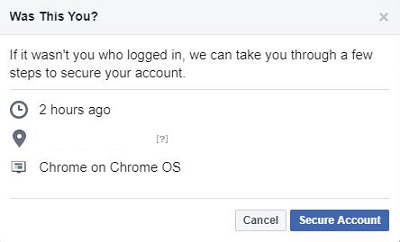
- Les "Se déconnecter" L'option déconnectera immédiatement l'appareil en question.
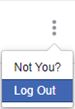
Vous pouvez répéter ce processus autant de fois que vous le souhaitez. Facebook n'autorisera pas la déconnexion de votre session actuelle sur le portail Web, tout comme Android et iOS.
En conclusion, ouvrir Facebook et voir une activité étrange sur votre profil peut être préoccupant, surtout si cela fait longtemps que vous n'avez pas utilisé votre compte. Avant d'agir, passez en revue toutes les sessions et essayez de déterminer quand quelqu'un a pu accéder à votre compte. Ensuite, occupez-vous et déconnectez-vous de chaque appareil qui ne vous appartient pas et changez votre mot de passe. En outre, vous pouvez utiliser toutes les mesures de sécurité bonus offertes par Facebook.
Questions fréquemment posées
La protection de votre compte Facebook est de la plus haute importance. Si vous avez encore des questions, continuez à lire.
Puis-je savoir qui s'est connecté à mon compte Facebook ?
Malheureusement, ces méthodes ne vous montreront que le type, l'emplacement et l'adresse IP de l'appareil (si vous survolez la connexion). À moins que ce ne soit quelqu'un que vous connaissez, il est peu probable que vous sachiez exactement qui se connecte à votre compte.
Et si quelqu'un s'emparait de mon compte ?
Si quelqu'un a illégalement accédé à votre compte Facebook et que vous ne pouvez plus vous connecter, la première chose à faire est de contacter le support Facebook. Si vous avez toujours accès à l'e-mail sur le compte, réinitialisez le mot de passe.
Qu'est-ce que la fonctionnalité Contacts de confiance de Facebook ?
La fonction Contacts de confiance permet à vos amis de vous aider à revenir sur votre compte si vous êtes bloqué. Facebook enverra à votre ami un code de vérification que vous pourrez utiliser et récupérer l'accès.